Cómo cambiar la contraseña con el símbolo del sistema en Windows 11

En Windows 11, la forma más rápida de cambiar la contraseña de la cuenta es mediante el Símbolo del sistema. En esta guía, aprenderá cómo hacerlo.
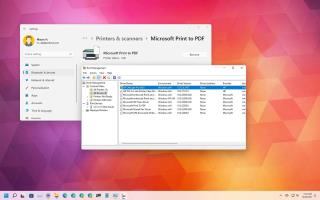
En Windows 11 , cuando ya no se conecta a una impresora, el periférico permanecerá disponible en la computadora incluso si lo quita, ya que el proceso no elimina el controlador. Los controladores de impresión se mantendrán en la computadora en caso de que se vuelvan a necesitar.
Aunque este podría ser un gran enfoque para reinstalar una impresora sin tener que volver a proporcionar los controladores, si los mantiene en la computadora solo desperdiciará espacio en el disco duro. Y si ocurre un problema y se corrompe, puede causar otros problemas ya que el sistema intentará usar controladores que no funcionan.
Sin embargo, si ya no necesita o desea eliminar un controlador de impresión dañado, Windows 11 proporciona una forma de desinstalarlo completamente de la computadora.
Esta guía le enseñará los pasos para eliminar un controlador de impresora de Windows 11.
Desinstalar controlador de impresora en Windows 11
La eliminación de una impresora y un controlador en Windows 11 es un proceso de dos pasos. Primero debe usar la aplicación Configuración para desinstalar la impresora y luego la aplicación Administración de impresión o PowerShell (dependiendo de si usa Windows 11 Pro o Home) para eliminar el paquete de controladores de la computadora.
1. Eliminar impresora en Configuración
Para eliminar una impresora en Windows 11, siga estos pasos:
Abrir configuración en Windows 11
Haga clic en Bluetooth y dispositivos .
Haga clic en la página Impresoras y escáneres en el lado derecho.
Seleccione la impresora para abrir sus propiedades.

Haga clic en el botón Eliminar .

Haga clic en el botón Sí .
Una vez que complete los pasos, puede eliminar el controlador de Windows 11.
2. Elimine el controlador de impresora en Gestión de impresión
Para eliminar completamente el controlador de la impresora del dispositivo, siga estos pasos:
Abre Inicio .
Busque Panel de control y haga clic en el resultado superior para abrir la consola.
Haga clic en Sistema y seguridad .
Haga clic en Herramientas de Windows .

Haga doble clic en la opción Administración de impresión .
Expanda la rama Filtros personalizados .
Haga clic en Todos los controladores en el panel de navegación izquierdo.
Haga clic con el botón derecho en el controlador de la impresora en el lado derecho y seleccione la opción Eliminar .

Haga clic en el botón Sí .
Después de completar los pasos, el controlador de la impresora ya no estará disponible en el dispositivo. Si necesita reinstalar el periférico, Windows 11 deberá descargar el controlador nuevamente o deberá proporcionarlo manualmente.
3. Elimine el controlador de la impresora con PowerShell
Si usa la edición Home de Windows 11, no tendrá acceso a la aplicación de administración de impresión, pero aún puede usar los comandos de PowerShell para desinstalar el controlador.
Para eliminar un controlador de impresión con PowerShell, siga estos pasos:
Abre Inicio .
Busque PowerShell , haga clic con el botón derecho en el resultado superior y seleccione la opción Ejecutar como administrador .
Escriba el siguiente comando para enumerar todos los controladores de impresión instalados en Windows 11 y presione Entrar :
Obtener controlador de impresora | Nombre de lista de formato
Escriba el siguiente comando para eliminar el controlador de impresión y presione Entrar :
Remove-PrinterDriver -Name "Tu-Impresora-Nombre"
En el comando, actualice el nombre de la impresora con el nombre que aparece en el paso No. 3. Las comillas son obligatorias si el nombre incluye espacios.
Por ejemplo, este comando elimina el "HP Officejet Pro 8620" de Windows 11:
Quitar controlador de impresora -Nombre "HP Officejet Pro 8620"

Una vez que complete los pasos, el controlador de la impresora se eliminará por completo del sistema. Es posible que deba repetir los pasos para desinstalar otras impresoras.
En Windows 11, la forma más rápida de cambiar la contraseña de la cuenta es mediante el Símbolo del sistema. En esta guía, aprenderá cómo hacerlo.
Si Bluetooth no funciona correctamente y los dispositivos no pueden volver a conectarse, siga estos pasos de solución de problemas para solucionar el problema en Windows 10.
Para instalar la nueva aplicación Bloc de notas, use Microsoft Store para buscar actualizaciones o descargue la nueva versión directamente desde Store en Windows 11.
Si ya no necesita una impresora, así es como puede deshacerse de los controladores sobrantes de Windows 10 y versiones anteriores.
La forma más fácil de restablecer Windows 11 mientras se conservan los archivos y se solucionan los problemas es mediante Restablecer esta PC con la imagen local o la opción de descarga en la nube.
Windows 10 tiene diferentes formas de desinstalar aplicaciones usando Configuración, menú Inicio, Panel de control, WinGet, PowerShell y CMD, y así es como.
¿Necesita volver a una versión anterior de Windows 10? Aquí se explica cómo descargar versiones ISO anteriores del sistema operativo.
La forma más fácil de degradar Windows 11 para volver a Windows 10 sin perder archivos es usar la función de recuperación Volver. Así es cómo.
Aquí hay dos formas fáciles de actualizar su computadora de Windows 11 Home a Pro usando una clave de producto existente o Microsoft Store.
Rufus le permite crear un USB de arranque de Windows 11 para hardware compatible y no compatible. Además, ofrece la opción de descargar el archivo ISO.
¿Necesita modificar los nombres de archivo de muchos archivos? A continuación, utilice la aplicación PowerToys para realizar un cambio de nombre masivo rápido y avanzado en Windows 10.
Si su PC se apaga inesperadamente en lugar de hibernar, o si tiene otros problemas al usar Hibernate en Windows 10, use estas instrucciones para solucionar y solucionar el problema.
Para crear un USB de arranque para instalar Windows 11 sin pasar por los requisitos del sistema, use la opción extendida de Rufus. Así es cómo.
Estas instrucciones lo guiarán para crear rápidamente un medio de instalación USB de arranque para Mac OS X en Windows, esto funciona con Yosemite y la versión anterior del sistema operativo.
Para DESACTIVAR LA INSTALACIÓN AUTOMÁTICA DEL CONTROLADOR en Windows 11, abra Configuración avanzada del sistema y en "Configuración de instalación del dispositivo" desactive la opción.
Para CAMBIAR LA LETRA DE UNIDAD en Windows 11, puede usar la aplicación Configuración, Administración de discos, Símbolo del sistema y PowerShell. Así es cómo.
Puede crear una carpeta compartida en VirtualBox para compartir archivos con Windows 10 (u 11), y estos son los pasos para completar la tarea.
Estos son los pasos para crear una nueva cuenta local en Windows 10 usando la aplicación de configuración, el símbolo del sistema y PowerShell.
Google Chrome ahora incluye menús de estilo Windows 11 con esquinas redondeadas, y aquí se explica cómo habilitar el nuevo estilo visual.
Puede actualizar de WSL1 a WSL2 y convertir distribuciones sin reinstalarlas, así es como en Windows 10.
¿Quiere saber cómo habilitar o deshabilitar el control inteligente de aplicaciones en Windows 11? Así es como esta característica de seguridad incorporada ayuda a mantener su sistema seguro.
¿El acceso rápido no muestra archivos y carpetas abiertos recientemente en Windows 11? Esto es lo que puede hacer para solucionar el problema.
Si el cursor del mouse se sale constantemente de la pantalla mientras juega Roblox en Windows 10 u 11, esto es lo que puede hacer para solucionarlo.
El puerto HDMI que no funciona en Windows puede arruinar su reunión. Estas son las mejores formas de solucionar problemas de conexión HDMI en Windows.
¿La aplicación Outlook no muestra ninguno de los correos electrónicos enviados en su computadora con Windows? Aplique estos consejos para solucionar el problema.
¿No puede abrir archivos adjuntos en Microsoft Outlook en Windows? Utilice estos consejos de solución de problemas para solucionar el problema.
Una guía completa sobre cómo verificar o cambiar el propietario registrado y el nombre de la organización en su computadora con Windows 11.
Si se pregunta cómo reanudar las actualizaciones en su PC con Windows 10 u 11 o tiene problemas en el proceso, esta guía puede ayudarlo.
¿Faltan complementos de Outlook o no funcionan en su computadora con Windows 10 u 11? A continuación se ofrecen algunos consejos para solucionar el problema.
¿Tiene varios dispositivos de audio conectados a su PC? Aprenda cómo cambiar la salida de audio en Windows usando una simple tecla de acceso rápido.





























